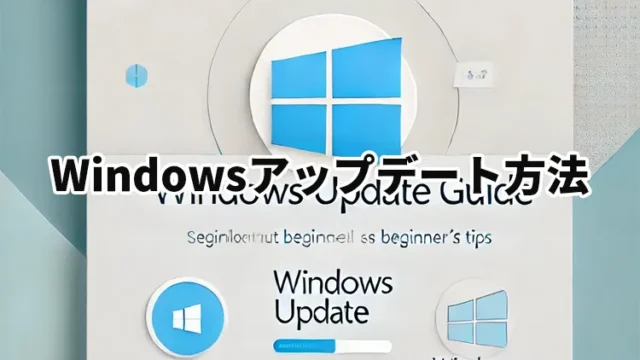【解決!】Office 365(Excel)にログインできない!原因と対処法を徹底解説

「Microsoft Office 365のExcelを使おうとしたら、なぜかログインできない…」「エラーメッセージが出てきて困っている…」そんな経験はありませんか?
特に、以前別のOfficeアカウントを使っていたPCで新しいアカウントに切り替える際に、このようなログインエラーが発生することがよくあります。
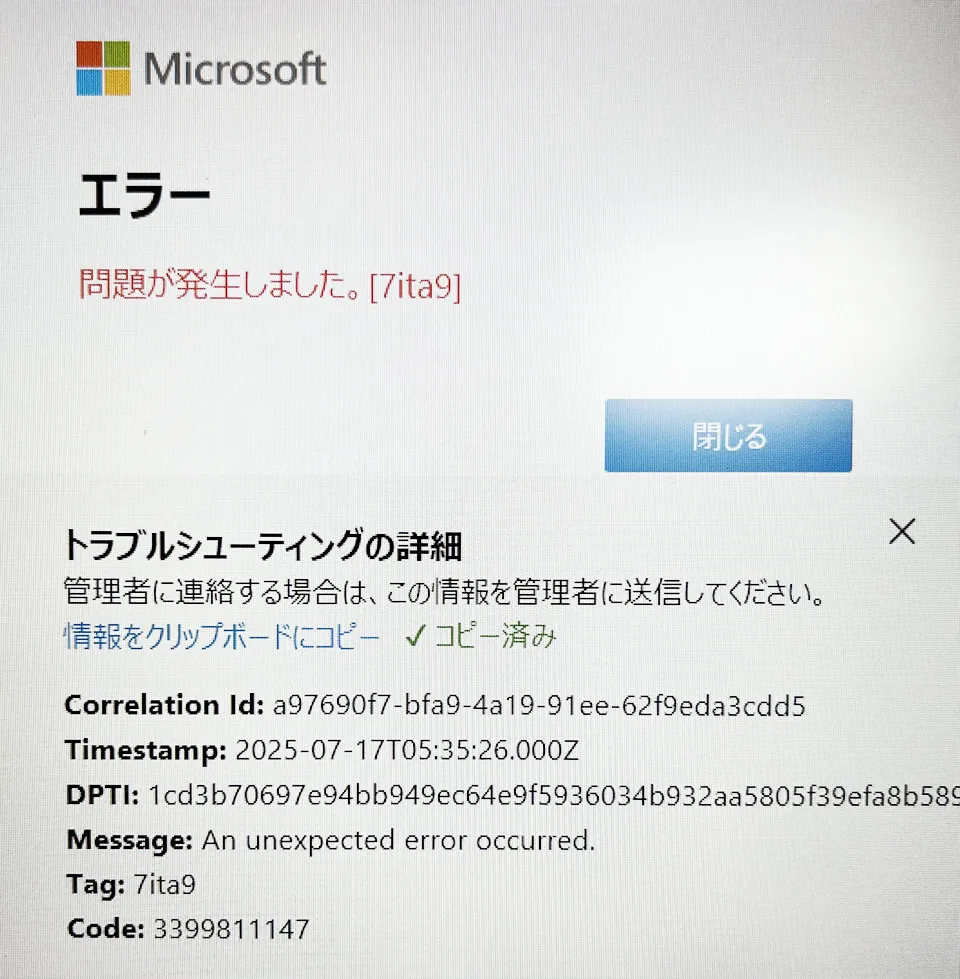
この記事では、Office 365(Excelなど)にログインできない主な原因から、ご自身で試せる具体的な対処法まで、初心者の方にも分かりやすく丁寧に解説します。ぜひ、一つずつ試して問題を解決しましょう!
はじめに:エラーの原因は何だろう?
今回のようなログインエラーが発生する背景には、いくつかの原因が考えられます。
- 以前のアカウント情報が残っている: 最もよくある原因です。このPCで過去に使っていたOfficeアカウントの情報がPCの中に残っていて、新しいアカウントでのログインを邪魔している可能性があります。
- 「資格情報」の衝突: パソコンは、あなたのアカウント情報を「資格情報」として記憶しています。以前のOfficeアカウントの資格情報が残っていると、新しいアカウントの認証とぶつかってしまうことがあります。
- Officeのライセンス情報が古い: Officeのライセンス情報がキャッシュ(一時的に保存)されており、現在のライセンス情報と合わないためにエラーが起きることも。
- Officeアプリ自体の一時的な不具合: ごく稀に、Officeアプリが一時的に調子が悪くなっているだけのこともあります。
💡 事前に確認しておきたいこと
対処法を試す前に、以下の点も確認しておきましょう。
- インターネット接続: ログインにはインターネットが必要です。Wi-Fiや有線LANがきちんと繋がっているか確認してください。
- PCの日付と時刻: PCの日付と時刻が正確でないと、認証エラーになることがあります。Windowsの右下にある日付と時刻が合っているか確認しましょう。
対処法:順番に試してみよう!
ここからは、具体的な対処法をステップバイステップでご紹介します。上から順番に試していくことで、多くの問題は解決します。
1. まずは簡単なことから!PCやOfficeアプリの再起動
エラーが一時的なものである場合、再起動するだけで解決することがよくあります。
- Officeアプリをすべて閉じる: 開いているWord、Excel、PowerPointなどのOfficeアプリをすべて閉じます。
- PCを再起動する: Windowsの「スタート」ボタンをクリックし、電源アイコンから「再起動」を選択します。
- Officeアプリを起動し直す: PCが起動したら、改めてExcelなどを開き、ログインを試してみてください。
2. パソコンに記憶された「アカウント情報(資格情報)」を消してみる
以前のアカウント情報が邪魔をしている可能性が高い場合、この方法が効果的です。
- 「資格情報マネージャー」を開く:
- Windowsの「スタート」ボタンを右クリックし、「コントロールパネル」を選択します。
- コントロールパネルが開いたら、表示方法が「カテゴリ」になっている場合は「ユーザーアカウント」をクリックし、その中の「資格情報マネージャー」をクリックします。
(表示方法が「大きいアイコン」や「小さいアイコン」の場合は、直接「資格情報マネージャー」を探してクリックしてください。)
- Office関連の情報を削除する:
- 資格情報マネージャーの画面で「Windows資格情報」をクリックします。
- 「汎用資格情報」の項目の中に、「MicrosoftOffice」や「MicrosoftAccount」といった名前で始まる項目がないか探します。
(例:MicrosoftOffice16_Data:***やMicrosoftOffice_Tenant:***など) - 見つけたら、その項目をクリックして展開し、「削除」または「Vaultから削除」をクリックします。表示される確認メッセージで「はい」を選んでください。
- Office関連の項目が複数ある場合は、すべて削除します。
- PCを再起動する: 削除が完了したら、もう一度PCを再起動します。
- Officeアプリを起動し直す: 再起動後、Excelなどを開き、新しいアカウントでログインできるか確認します。
この作業で、PCが覚えている古いアカウントの情報をきれいにすることができます。
3. Officeの「ライセンス情報」をきれいにしてみる
Officeアプリは、どのライセンスで使っているかをPCに記憶しています。この情報が原因でログインできないこともあります。
ここでは、Microsoftが提供する便利なツールを使う方法が一番おすすめです。
- Microsoft サポート/回復アシスタント (SaRA) をダウンロードする:
- 以下のMicrosoft公式ページにアクセスします。
Microsoft サポート/回復アシスタント – 公式ページ - ページ内の「ダウンロード」ボタン(または「Office のインストールに関する問題の対処」セクション)からツールをダウンロードします。
- 以下のMicrosoft公式ページにアクセスします。
- SaRAツールを実行する:
- ダウンロードしたファイル(通常は
SaRA_jp.exeのような名前)をダブルクリックして実行します。 - 表示される指示に従い、「同意する」などをクリックして進めます。
- 「Office のインストールに関する問題」や「Office をアンインストールする」といったオプションを選択し、ツールが提案する手順に従って進めます。このツールは、ライセンス情報のリセットも手伝ってくれます。
- ダウンロードしたファイル(通常は
- PCを再起動する: ツールでの処理が完了したら、PCを再起動します。
- Officeアプリを起動し直す: 再起動後、Excelなどを開き、ログインを試します。
4. Officeアプリ自体を「修復」してみる
Officeアプリのファイル自体に問題がある場合に有効な方法です。
- 「アプリと機能」を開く:
- Windowsの「スタート」ボタンを右クリックし、「アプリと機能」(またはWindows 11なら「インストールされているアプリ」)を選択します。
- Officeの項目を探す:
- インストールされているプログラムの一覧から、「Microsoft 365 Apps for business – ja-jp」または「Microsoft Office」「Microsoft 365」などの項目を探します。
- 「変更」をクリックする:
- 該当するOfficeの項目をクリック(または右クリック)し、「変更」を選択します。
- ユーザーアカウント制御(UAC)のダイアログが表示されたら、「はい」をクリックして許可します。
- 修復方法を選択する:
- 「Office プログラムをどのように修復しますか?」という画面が表示されたら、まず「クイック修復」を選択し、「修復」ボタンをクリックします。
- クイック修復で解決しない場合は、再度同じ手順で「オンライン修復」を選択し、「修復」ボタンをクリックします。オンライン修復は時間がかかりますが、より徹底的に修復されます。
- PCを再起動する: 修復が完了したら、PCを再起動します。
- Officeアプリを起動し直す: 再起動後、Excelなどを開き、ログインを試します。
5. 最終手段:Officeを「再インストール」する
これまでの方法で解決しない場合、Officeアプリ自体を一度PCから完全に削除し、新しくインストールし直すことが最後の手段となります。手順は少し長いですが、確実に問題を解決できる可能性が高いです。
ステップ1:既存のOfficeをアンインストールする
まず、現在PCに入っているOfficeを完全に削除します。
- 「アプリと機能」を開く:
- Windowsの「スタート」ボタンを右クリックし、「アプリと機能」(またはWindows 11なら「インストールされているアプリ」)を選択します。
- 「Microsoft 365 Apps for business – ja-jp」を探す:
- インストールされているプログラムの一覧から、「Microsoft 365 Apps for business – ja-jp」を探してください。
「Microsoft 365 Apps for business – ja-jp」が、今回アンインストールするOfficeアプリそのものです。
- アンインストールを開始する:
- 「Microsoft 365 Apps for business – ja-jp」をクリック(Windows 10ではクリック、Windows 11では右クリック)し、「アンインストール」を選択します。
- 確認のメッセージが表示されたら、再度「アンインストール」をクリックします。
- ユーザーアカウント制御(UAC)のダイアログが表示されたら、「はい」をクリックして許可します。
- アンインストールが完了するまで待つ: 画面の指示に従ってアンインストールを進めます。数分かかる場合があります。
- PCを再起動する!: アンインストールが完了したら、必ずPCを再起動してください。これは非常に重要です!
より徹底的にアンインストールしたい場合:
前述の「Microsoft サポート/回復アシスタント (SaRA)」ツールを使って「Office をアンインストールする」オプションを選ぶと、より完全に古いOfficeの情報を削除できます。可能であれば、このツールを使うことをおすすめします。ステップ2:新しいOfficeをインストールする
古いOfficeが完全に削除され、PCを再起動したら、新しいOfficeをインストールします。
- Officeのウェブサイトにアクセスする:
- ウェブブラウザ(EdgeやChromeなど)を開き、以下のいずれかのOfficeのウェブサイトにアクセスします。
- 個人向け(Microsoft 365 Personal/Familyなど): https://account.microsoft.com/services/
- 法人・組織向け(Microsoft 365 Business/Enterpriseなど): https://portal.office.com/
- ウェブブラウザ(EdgeやChromeなど)を開き、以下のいずれかのOfficeのウェブサイトにアクセスします。
- Officeのアカウントでサインインする:
- Officeのライセンスに関連付けられている、ログインしたい新しいMicrosoftアカウントまたは職場/学校アカウントでサインインします。
- Officeのダウンロードを開始する:
- サインイン後、画面上に「インストール」または「Officeアプリをインストールする」というボタンがありますので、それをクリックします。
- すると、Officeのインストーラーファイル(
Setup.exeのような名前)がパソコンにダウンロードされます。
- インストーラーを実行する:
- ダウンロードが完了したら、ダウンロードしたファイル(通常はブラウザの下部に表示されるか、「ダウンロード」フォルダにあります)をダブルクリックして実行します。
- ユーザーアカウント制御(UAC)のダイアログが表示されたら、「はい」をクリックして許可します。
- インストールが完了するまで待つ:
- Officeのインストールが自動的に開始されます。これにはインターネット接続が必要です。
- 画面に特別な操作を求められない限り、そのまま待ちます。インストールが完了するまでしばらく時間がかかります。
- インストールが完了すると、「Office の準備ができました」のようなメッセージが表示されますので、「閉じる」をクリックして終了します。
- Officeアプリを起動し、サインインする:
- インストールが完了したら、WordやExcelなどのOfficeアプリケーションを起動します。
- 初回起動時に、Officeのライセンス認証を求められることがあります。ここで、今回のログインしたいMicrosoftアカウントまたは職場/学校アカウントでサインインしてください。
まとめ
今回は、Microsoft Office 365(Excelなど)にログインできない時の原因と、初心者の方でも安心して試せる対処法を詳しくご紹介しました。
もし、このPCが以前別のアカウントで使われていた場合、特に「資格情報マネージャーの削除」や「Officeの再インストール」が効果的です。一つずつ丁寧に試して、無事にOfficeを使えるようになったら幸いです。
それでも解決しない場合は、Microsoftのサポート窓口や、お使いのOffice 365サービスを提供している組織のIT管理者にご相談ください。
この記事があなたの困り事を解決する手助けになれば嬉しいです!
※参考にされる場合は自己責任でお願いします。ディスプレイ広告この記事の運営者(IT部長)からのお知らせPCトラブルは解決しましたか?
もし「会社のPCが全部遅い」「Office 365のエラーが多発する」「ネットワークが不安定」といった、調べても解決しない「会社全体」のお悩みがありましたら、ぜひご相談ください。
「Windows11 高速化」といったお悩み検索で毎月1,200人以上が訪れる、
このサイトの運営者(建設会社IT部長)が、川崎・横浜・東京城南エリアの法人様限定で「無料ITお困りごと診断」を行っています。